win8显卡驱动怎么更新 win8显卡驱动安装方法介绍
win8或是win10的系统基本都有自带显卡驱动,但是很多有时候,我们为了提升电脑显卡最佳性能,经常会去安装一些最新版的显卡驱动。那么,win8显卡驱动怎么安装呢?win8显卡驱动怎么更新呢?下面,我们就来看看win8显卡驱动怎么更新以及win8显卡驱动安装方法。
win8显卡驱动安装 :
一般情况下,带有AMD显卡机型,显卡驱动在安装时候经常出现安装不上情况。大多数是已有驱动未卸载完全或系统识别错误。可尝试将所安装显卡驱动程序完全卸载以后再安装尝试《可查看:电脑显卡驱动怎么安装的解决方法》。
1. 卸载。依次打开控制面板---程序与功能(或卸载程序),找到名字带有AMD或者ATI名字的软件,右击卸载。比如ATI Catalyst Control Center, 、AMD catalyst Install等等。根据提示卸载即可。有些版本驱动程序安装以后只有AMD catalyst Install Manager名字程序,右击此程序选择更改,之后选择除去所有功能即可卸载。之后根据提示操作即可。如下图所示:

win8显卡驱动
注意:若卸载程序里面有 Intel HD Graphics(或中文的英特尔(R) 核心显卡驱动程序)名字的软件,也一同卸载,此为集成显卡驱动程序。若有英特尔(R)显示器音频驱动程序也一同卸载,此为HDMI高清音频输出驱动程序。
卸载完成,先右击桌面计算机图标,点击管理,点击设备管理器,在任意一个设备右击选择扫描硬件改动,之后应在显示适配器项目下看到两个标准VGA视频设备。若不是此名字说明还有驱动程序加载,右击设备,选择卸载,卸载时候提示是否同时删除驱动程序软件,勾选上,之后根据提示操作。如下图:
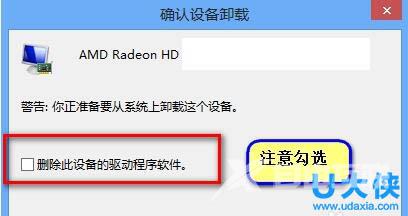
win8显卡驱动
同样要检查声音、视频和游戏控制器下有没有英特尔(R)显示器音频设备,有的话也同样右击卸载,卸载时候注意勾选"删除此设备的驱动程序软件"。以上操作完成,确认无误,即可安装了。
2. 安装。下载完成的文件通常是自解压格式文件,双击打开即可自动解压。解压完成以后若未出现自动安装界面,请打开解压出来的文件夹(默认解压到当前文件夹),找到Setup.exe程序。之后根据提示安装即可。
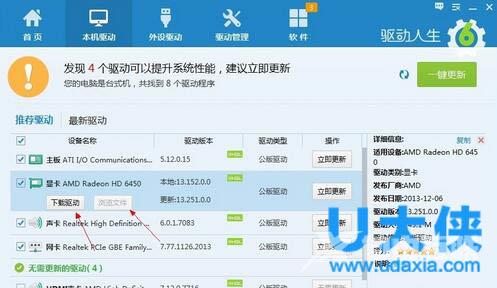
win8显卡驱动
安装时候最好选择自定义安装方式,确认里面安装项目是全部勾选的。如下图所示:
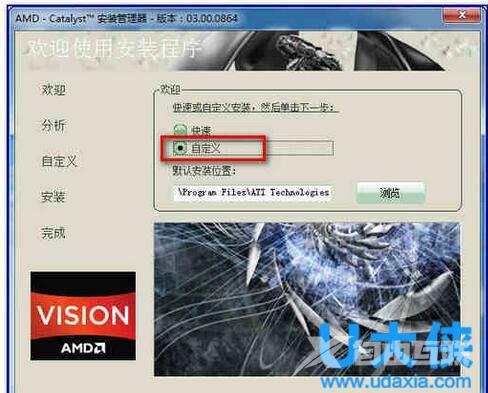
win8显卡驱动
[page]
win8显卡驱动更新:
第一步、首先在电脑中下载安装鲁大师软件,然后打开,之后切换到驱动管理界面。
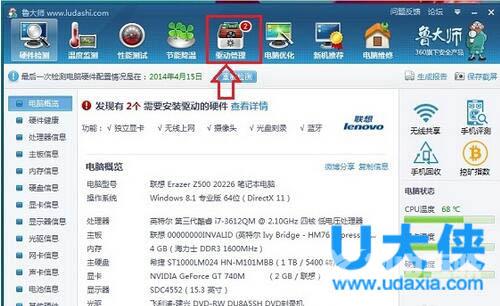
win8显卡驱动
推荐:鲁大师 5.4.14.1064 绿色免安装版
第二步、进入到驱动管理界面后,我们就可以查看显卡是否有可用的驱动更新,如果有的话,点击旁边的更新即可,之后鲁大师会自动下载安装驱动更新。
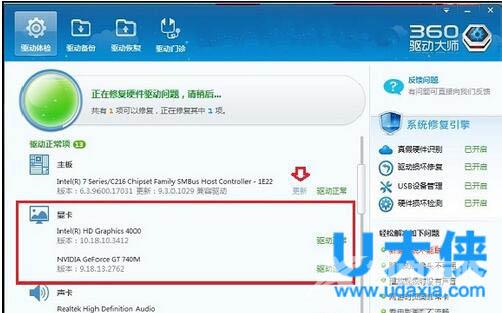
win8显卡驱动
